Microsoft končno uradno objavi nov seznam želja in druge funkcije trgovine Microsoft Store
4 min. prebrati
Objavljeno dne
Preberite našo stran za razkritje, če želite izvedeti, kako lahko pomagate MSPoweruser vzdrževati uredniško skupino Preberi več
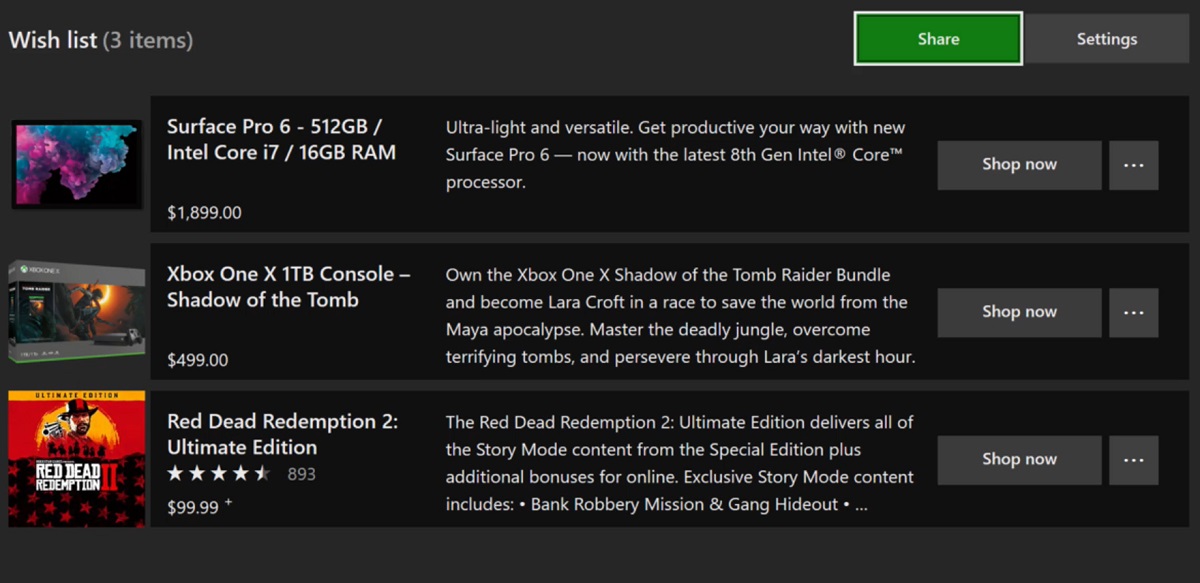
Po velikem puščanju je Microsoft končno naredil nov seznam želja in izboljšal nakupovalni voziček za uradno Microsoft Store.
Od konca tega tedna lahko stranke začnejo uporabljati novo funkcijo seznama želja, ki podpira vse fizične izdelke ter digitalne igre in aplikacije v trgovini Microsoft Store. Seznam želja je obstojen in deluje v trgovini Microsoft Store na Xbox One, računalnikih z operacijskim sistemom Windows 10 in na spletu, tako da če kupujete v trgovini Microsoft Store na svojem Xboxu in na svoj seznam želja dodate digitalno igro, bo ta igra prikazana v vašem Seznam želja v trgovini Microsoft Store na osebnih računalnikih z operacijskim sistemom Windows 10 in na spletu.
Razprodajne cene in značke so podprte tudi na seznamu želja, tako da bodo kupci lahko hitro videli, kdaj bodo predmeti na njihovem seznamu želja v prodaji.
Kako dodati predmete na svoj seznam želja:
- Pojdite v Microsoft Store na osebnih računalnikih z operacijskim sistemom Windows 10, na spletu ali na Xbox One (samo za Xbox Insiders)
- Pomaknite se na stran s podrobnostmi o izdelku za izdelek, ki ga želite dodati
- Poiščite gumb »Seznam želja« pod gumbom »Nakup«.
- Izberite gumb "Seznam želja".
- Če si želite ogledati svoj seznam želja, aktivirajte spustni meni na vrhu navigacije Trgovina in izberite možnost »Seznam želja«
- Če želite odstraniti izdelek s seznama želja, se pomaknite do tega določenega elementa na seznamu želja in izberite »Odstrani«
- Seznam želja stranke je lahko zaseben ali javno objavljen in deljen z drugimi.
Kako deliti seznam želja:
- Kliknite na povezavo »Nastavitve« na seznamu želja
- Izberite "Naredi seznam želja javen"
- Nato kliknite gumb »Skupna raba«, da ga delite s prijatelji in družino
- Opomba: na Xboxu bodo stranke lahko delile svoj javni seznam želja s seznamom svojih prijateljev v Xbox Live.
Funkcija seznama želja bo sprva na voljo vsem strankam na vseh podprtih trgih, ki uporabljajo Microsoft Store na osebnih računalnikih z operacijskim sistemom Windows 10 in na spletu, pa tudi našim uporabnikom Xbox Insiders. Seznam želja bo na voljo vsem strankam Xboxa v nekaj tednih.
Microsoft prav tako oglašuje izboljšano izkušnjo nakupovalnega vozička za Microsoft Store, ki je zdaj pripravljena za testiranje.
Nakupovalna košarica je bila razširjena za delo z igrami in aplikacijami za osebne računalnike Xbox One in Windows 10. Danes je funkcija spet na voljo za testiranje. Ne glede na to, ali kupujete igre ali aplikacije za osebne računalnike Xbox One in/ali Windows 10, strojno opremo ali dodatke, izboljšana nakupovalna košarica pomeni, da morate opraviti blagajno le enkrat.
Kako dodati igro ali aplikacijo v nakupovalni voziček:
- Pojdite v Microsoft Store na osebnih računalnikih z operacijskim sistemom Windows 10, na spletu ali na Xbox One (samo za Xbox Insiders)
- Pomaknite se na stran s podrobnostmi izdelka za izdelek, ki ga želite dodati v košarico
- Poiščite gumb »Dodaj v košarico« pod gumbom »Nakup«.
- Izberite gumb »Dodaj v košarico«.
- Če si želite ogledati nakupovalno košarico, izberite gumb »Nakupovalna košarica« na vrhu navigacije v trgovini
- Če želite odstraniti izdelek iz nakupovalnega vozička, se pomaknite do tega določenega izdelka v nakupovalnem vozičku in izberite »Odstrani«.
Ste pripravljeni na odjavo? Kliknite na gumb »Na blagajno« na desni strani košarice, da dokončate naročilo.
Niste pripravljeni kupiti določenega artikla? Pomaknite se do tega izdelka v nakupovalnem vozičku in izberite »Shrani za pozneje«. Microsoft bo ta izdelek odstranil iz vašega vozička in ga shranil na priročno mesto tik pod nakupovalno košarico za nadaljnjo uporabo.
Poleg tega je posodobljena nakupovalna košarica obstojna in deluje v trgovini Microsoft Store na računalnikih Xbox One, Windows 10 in na spletu. Torej, če dodate ali odstranite izdelek iz košarice v eni trgovini, se bodo te spremembe odrazile v drugih.
Osebe Xbox Insiders lahko izboljšajo voziček začnejo uporabljati že danes, kmalu zatem pa lahko Windows Insiders začnejo preizkušati funkcijo. Čez nekaj tednov jo lahko začnejo uporabljati vse stranke, ki uporabljajo Microsoft Store na računalnikih Xbox One, Windows 10 in na spletu.
Microsoft ugotavlja, da so izboljšave nekatere najbolj zahtevane funkcije in iščejo več povratnih informacij za izboljšanje odkrivanja in nakupa izdelkov in storitev, ki jih prodajajo.
Via blog Windows









